Come creare un codice QR in Canva


I codici QR sono i tuoi utili partner per fornire un rapido accesso a link, file, dettagli di contatto e molto altro. Una volta che saprai come creare un codice QR in Canva, probabilmente li utilizzerai ancora più spesso di quanto non faccia ora.
Come creare un codice QR in Canva Editor
Crea semplicemente un design, aggiungi un codice QR con i tuoi dettagli e il gioco è fatto. E, se non utilizzi Canva, questo è il momento ideale per iniziare. Puoi creare grafica, modificare video, creare GIF e molto altro ancora.
Scoprire come creare un codice QR in Canva richiede solo pochi minuti e puoi farlo sul tuo computer o su un dispositivo mobile.
Inizia effettuando l’accesso al tuo account Canva. Se non ne hai uno, è gratuito da creare e ti consente di salvare i tuoi progetti.
Crea un codice QR su un computer
Su un computer, seleziona Tutte le app sul lato sinistro della finestra dell’editor. Puoi accedervi anche dalla dashboard principale di Canva. Per il mio esempio, sto creando un post di Instagram, ma questo funziona per qualsiasi tipo di design tu stia creando.
Seleziona Codice QR dall’elenco delle app Canva. È piuttosto in fondo all’elenco, quindi ti consiglio di cercare semplicemente “Codice QR” nella casella di ricerca. Seleziona Apri quando richiesto.
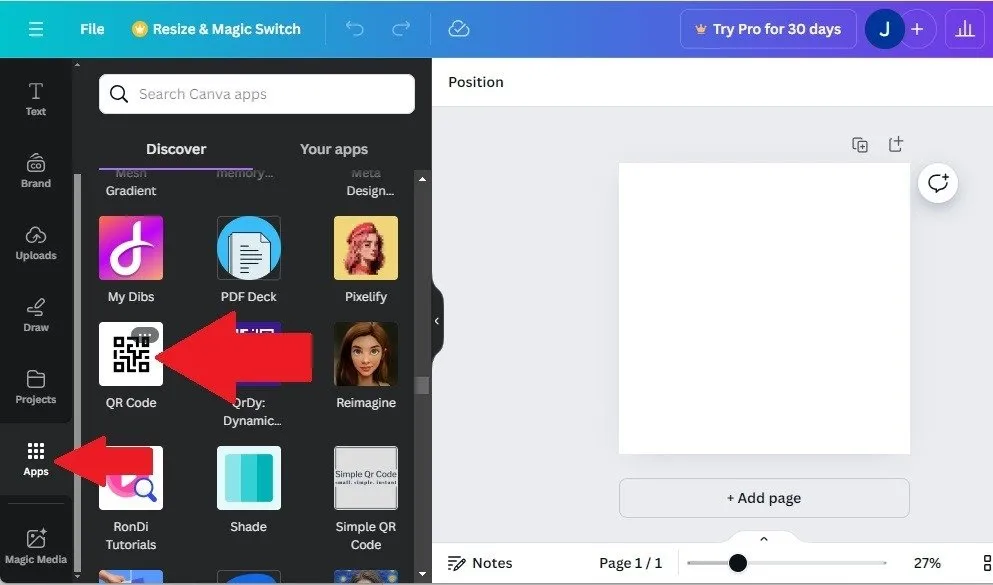
Inserisci l’URL desiderato. Quindi, espandi Personalizza per selezionare i colori di sfondo/primo piano insieme al margine. Premi Genera codice quando hai finito.
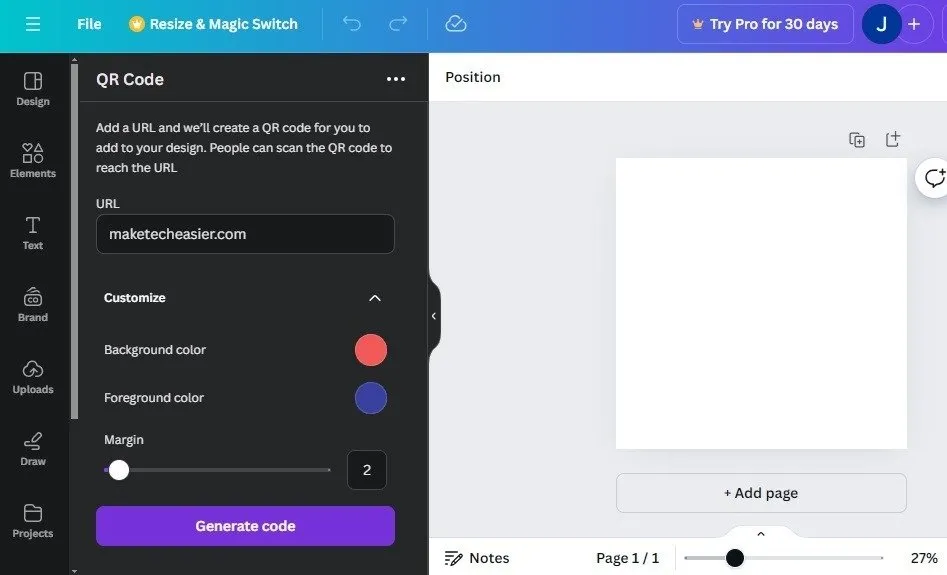
Posiziona e ridimensiona il codice QR in Canva per adattarlo al meglio al tuo design e alle tue esigenze. Quindi, salva, scarica e/o stampa il design finale.
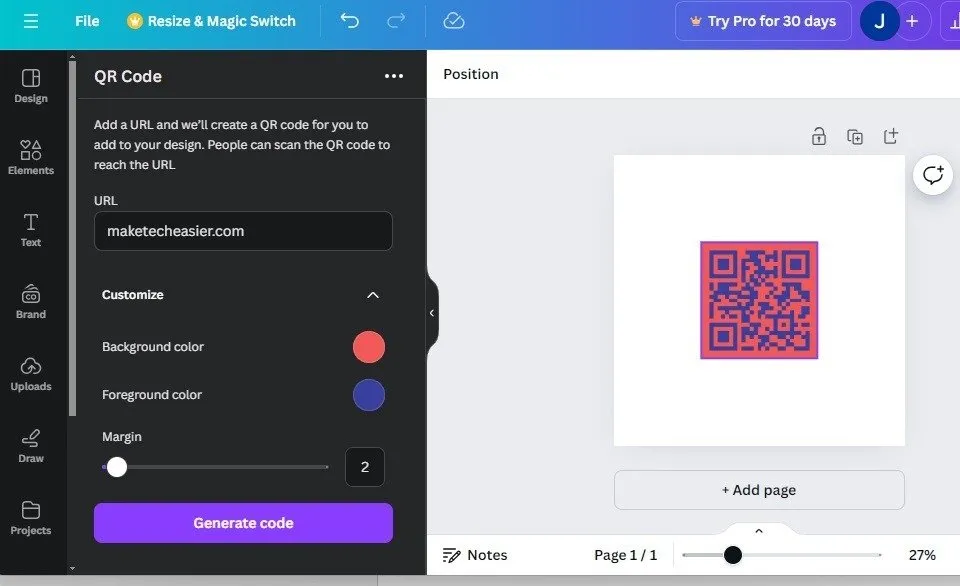
A proposito, non hai bisogno del tuo telefono per scansionare un codice QR sul tuo PC Windows. Invece, usa queste quattro opzioni per scansionare i codici QR in Windows.
Crea un codice QR tramite cellulare
Scarica l’app Canva e accedi al tuo account. Inizia il design desiderato. Seleziona App dalla barra degli strumenti in basso e cerca il codice QR. Tocca Codice QR e seleziona Apri. Potrebbe essere necessario concedere l’autorizzazione per l’esecuzione dell’app.
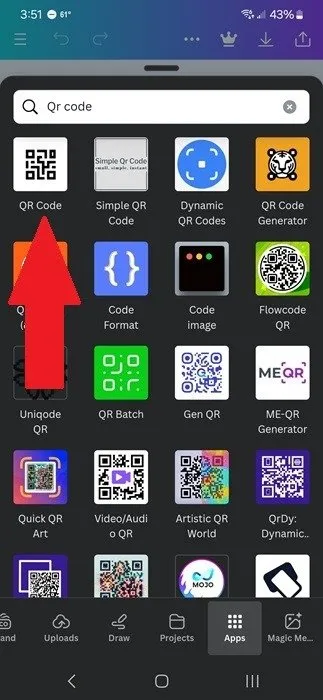
Inserisci l’URL di destinazione ed espandi Personalizza per selezionare un colore di sfondo, un colore di primo piano e un margine. Tocca Genera codice per aggiungere il codice QR al tuo design attuale.
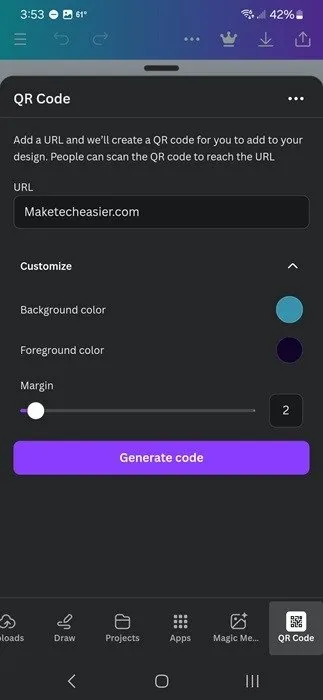
Ridimensiona e riposiziona il tuo codice QR secondo necessità per adattarlo al tuo design.
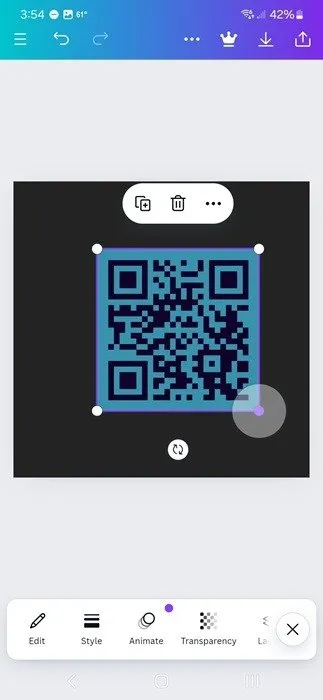
Come creare codici QR dinamici su Canva
Per creare codici QR dinamici su Canva, dovrai registrarti per un account con Hovercode . È completamente gratuito. Una volta creato un account, lo collegherai a Canva per aggiungere e aggiornare i codici QR dinamici ai tuoi progetti. Il processo funziona sia sulla versione desktop che su quella mobile di Canva.
Sia dalla home page di Canva che dall’editor di Canva, seleziona App nella barra laterale sinistra (o in basso nell’app mobile). Scorri o cerca Dynamic QR Codes . Trovo che la ricerca sia molto più veloce. Seleziona il risultato e scegli Open .
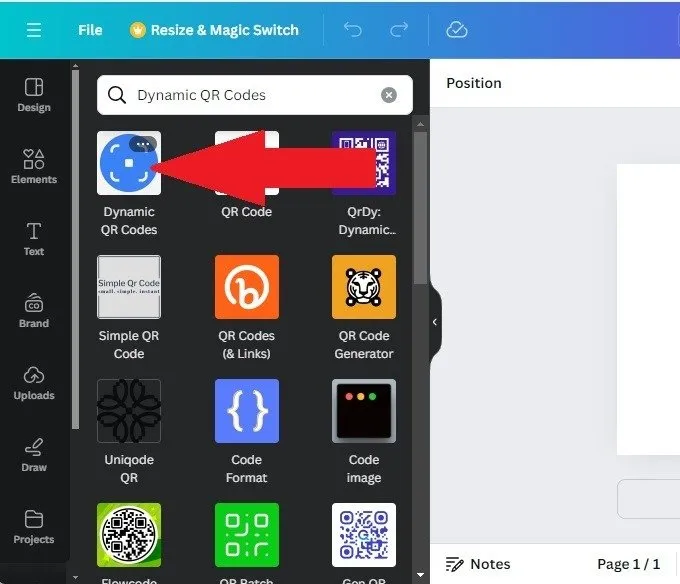
Scegli un modello e poi personalizzalo con il tuo link, un logo e colori. È richiesto solo il link. Una volta fatto, attiva l’ opzione Dinamica (è l’opzione di personalizzazione finale). Altrimenti, è solo un normale codice QR.
Quindi, crea o accedi al tuo account Hovercode per collegare i due. Infine, seleziona Aggiungi al progetto . Se lo fai dalla home page anziché dalla finestra dell’editor, ti verrà richiesto di aggiungerlo a un nuovo design o a uno esistente.
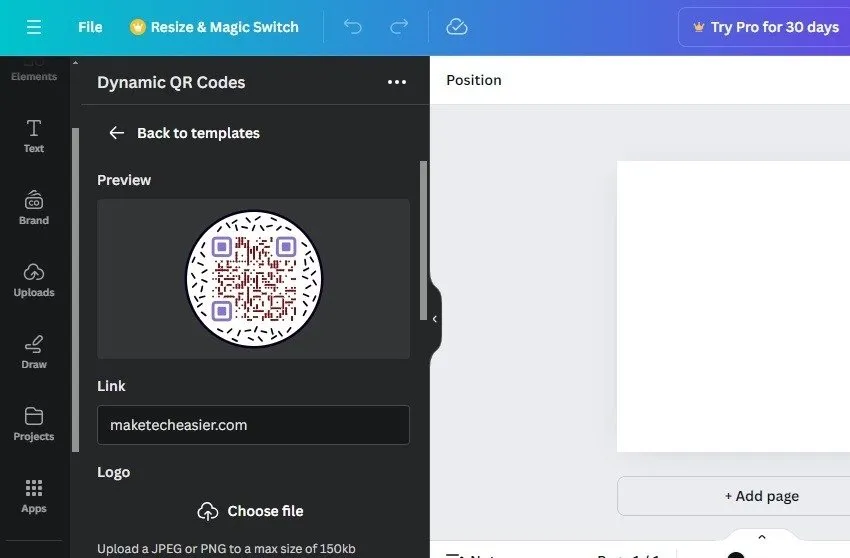
Quindi, finisci il tuo disegno come al solito. Accedi al tuo account Hovercode in qualsiasi momento per apportare aggiornamenti al collegamento o controllare le analisi. Non è necessario rifare il codice QR o il design per effettuare un aggiornamento, il che è carino.
Attualmente, l’unica app nell’app store di Canva che ti consente di aggiornare i codici QR dopo la loro creazione è l’app Dynamic QR Codes. Se utilizzi qualsiasi altra app per codici QR dal loro negozio, dovrai creare un codice QR completamente nuovo ogni volta che desideri aggiornare il collegamento.
Imparare a creare un codice QR in Canva ti aiuta a rendere i tuoi design ancora più utili. E se Canva non funziona proprio bene per i tuoi design sui social media, prova questi altri siti di grafica per social media. Se non hai bisogno di un design completo e vuoi solo un semplice codice QR, prova queste app per la generazione di codici QR. Se sei un utente di Outlook, salta il solito login e impara come accedere a Outlook con un semplice codice QR.
Credito immagine: Pexels , tutti gli screenshot di Crystal Crowder



Lascia un commento